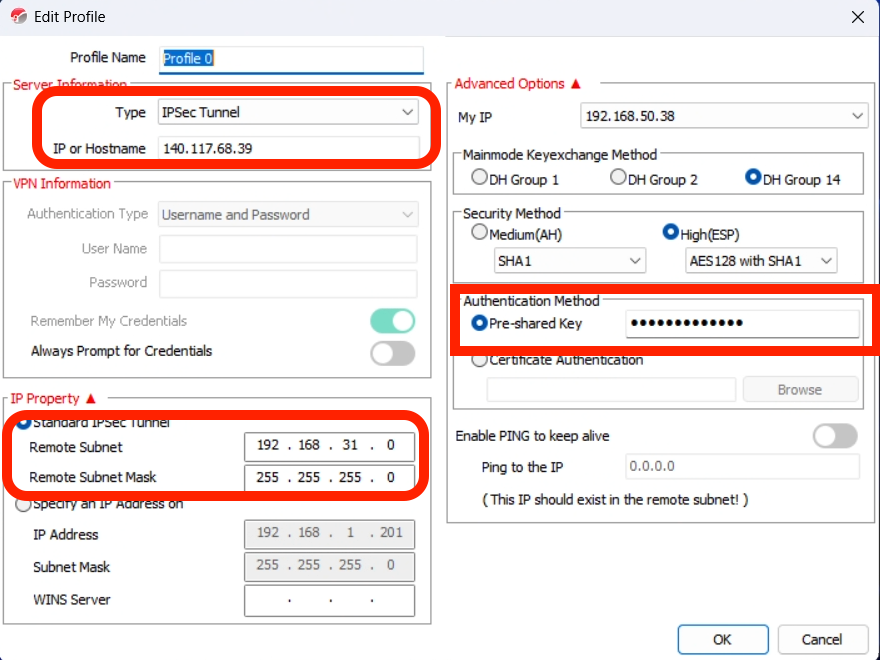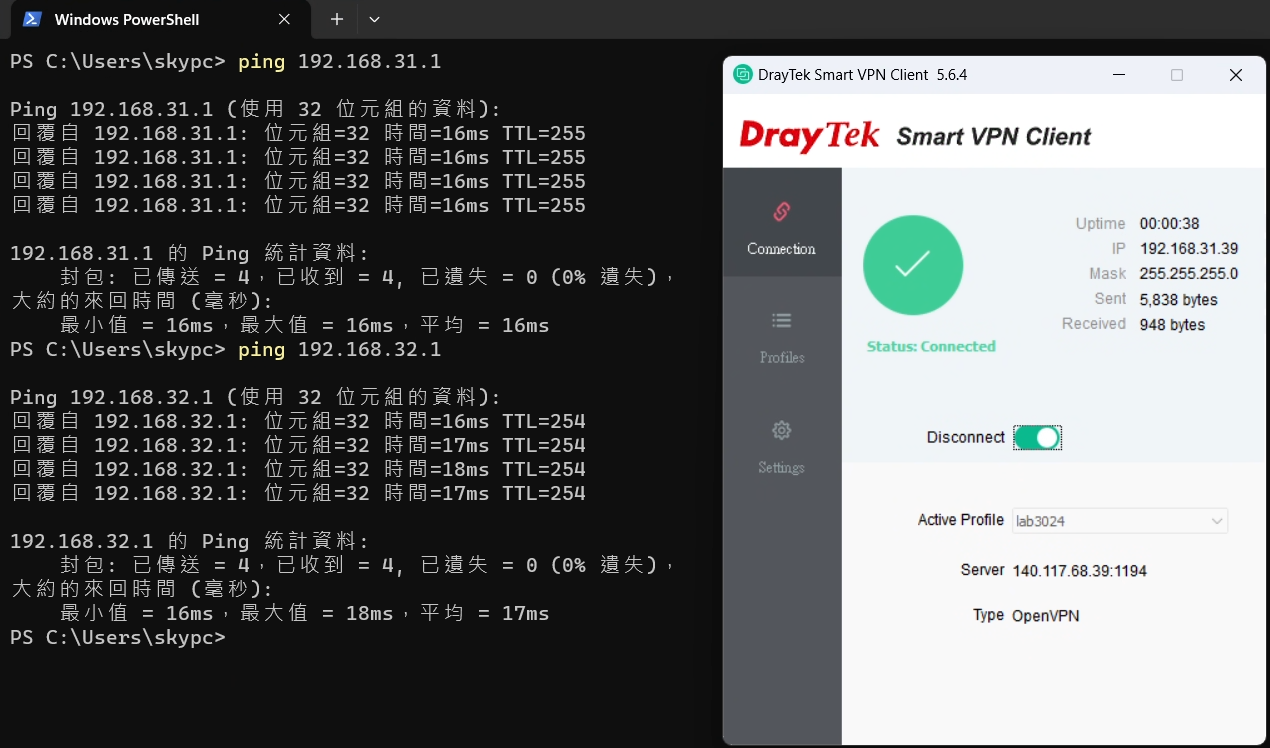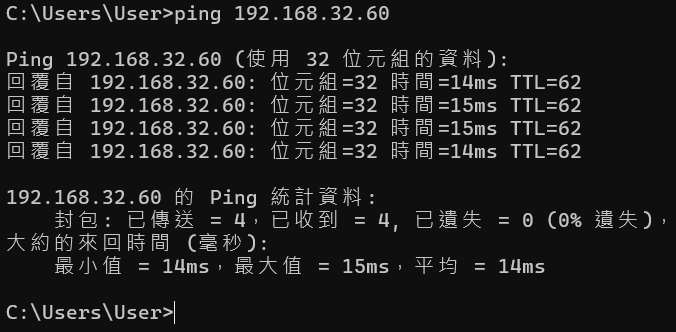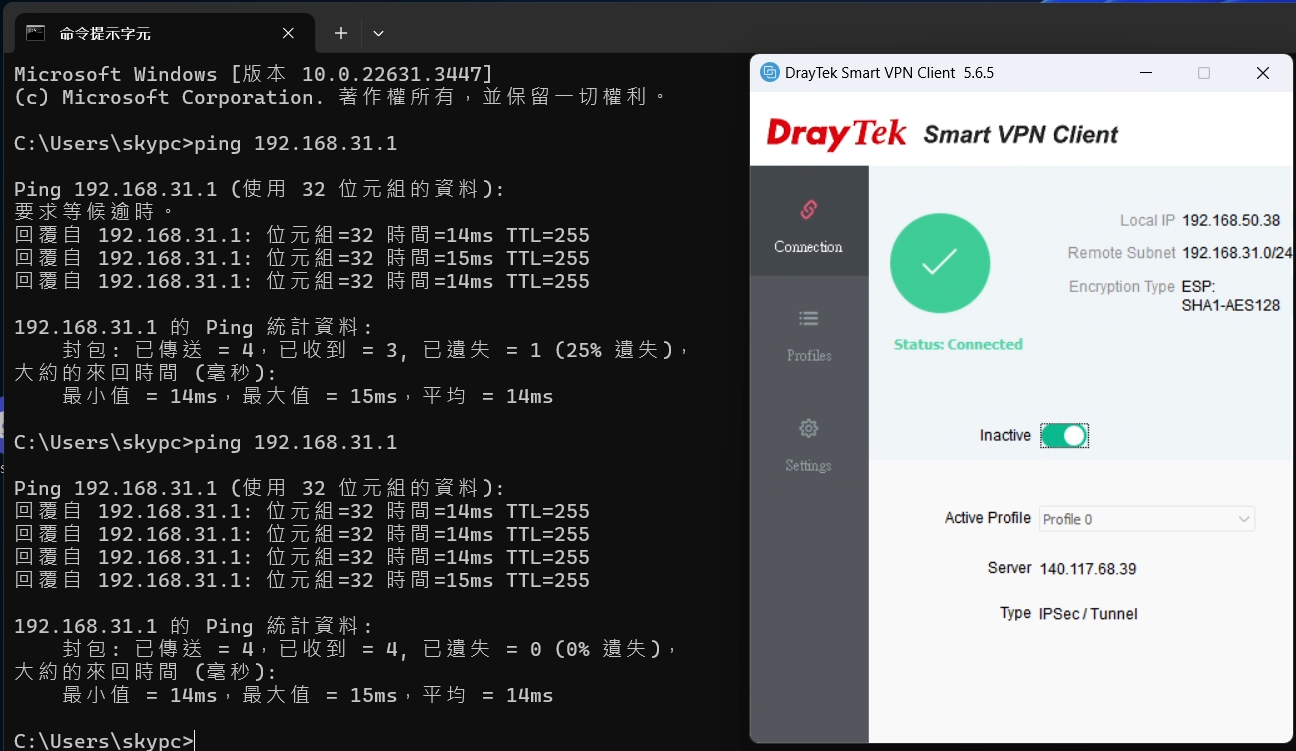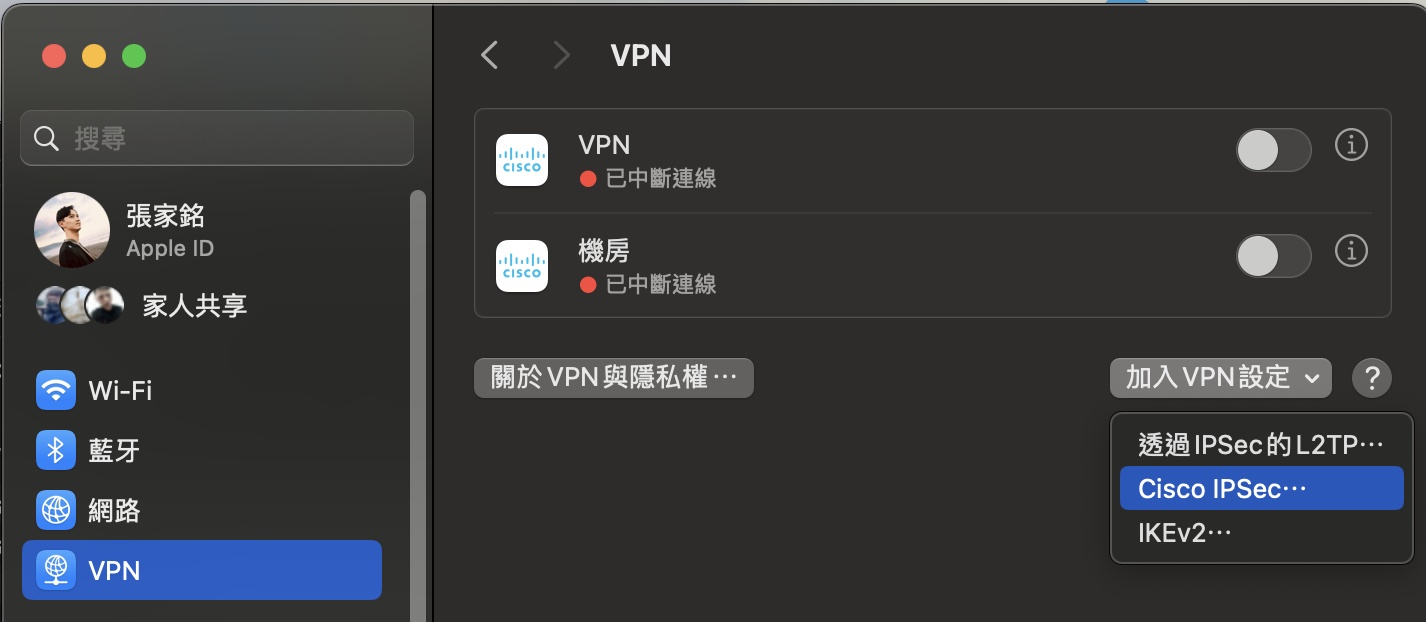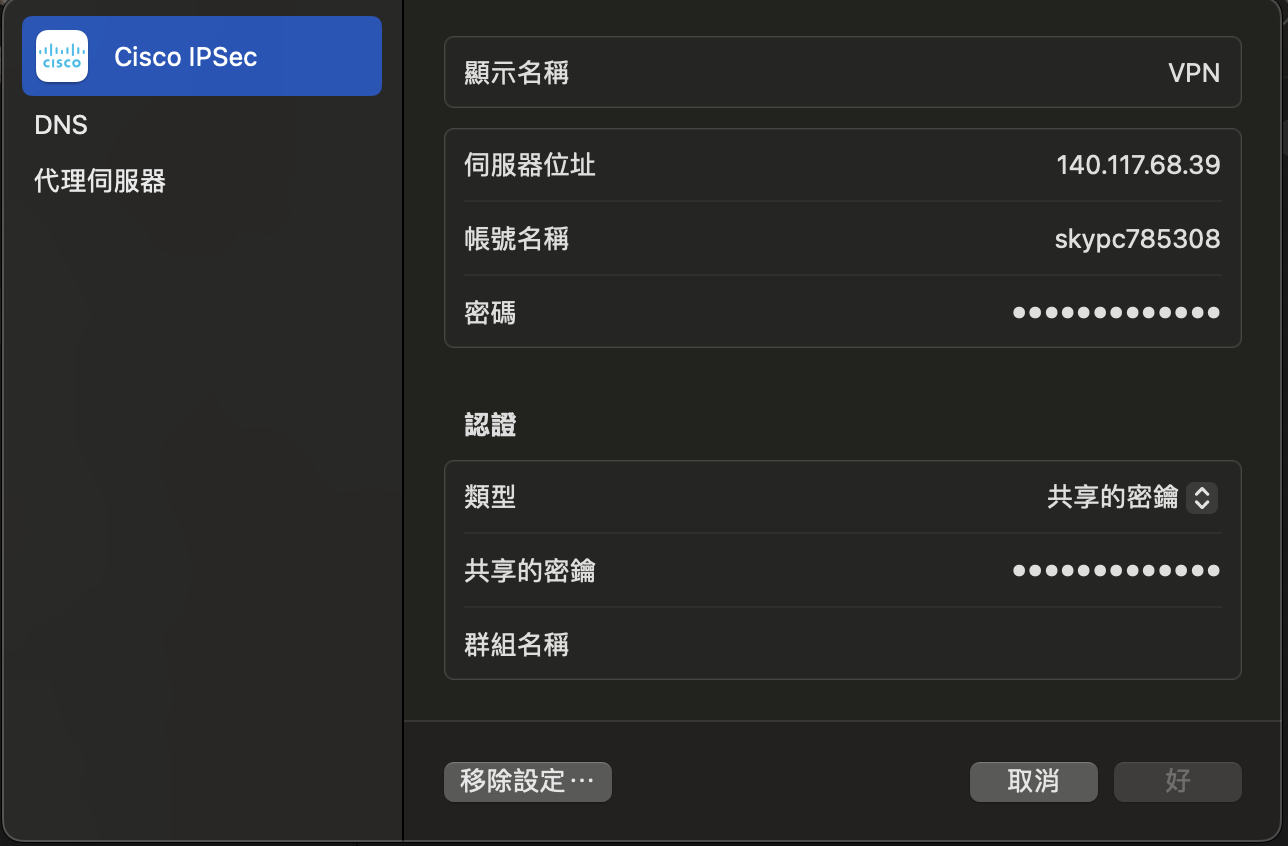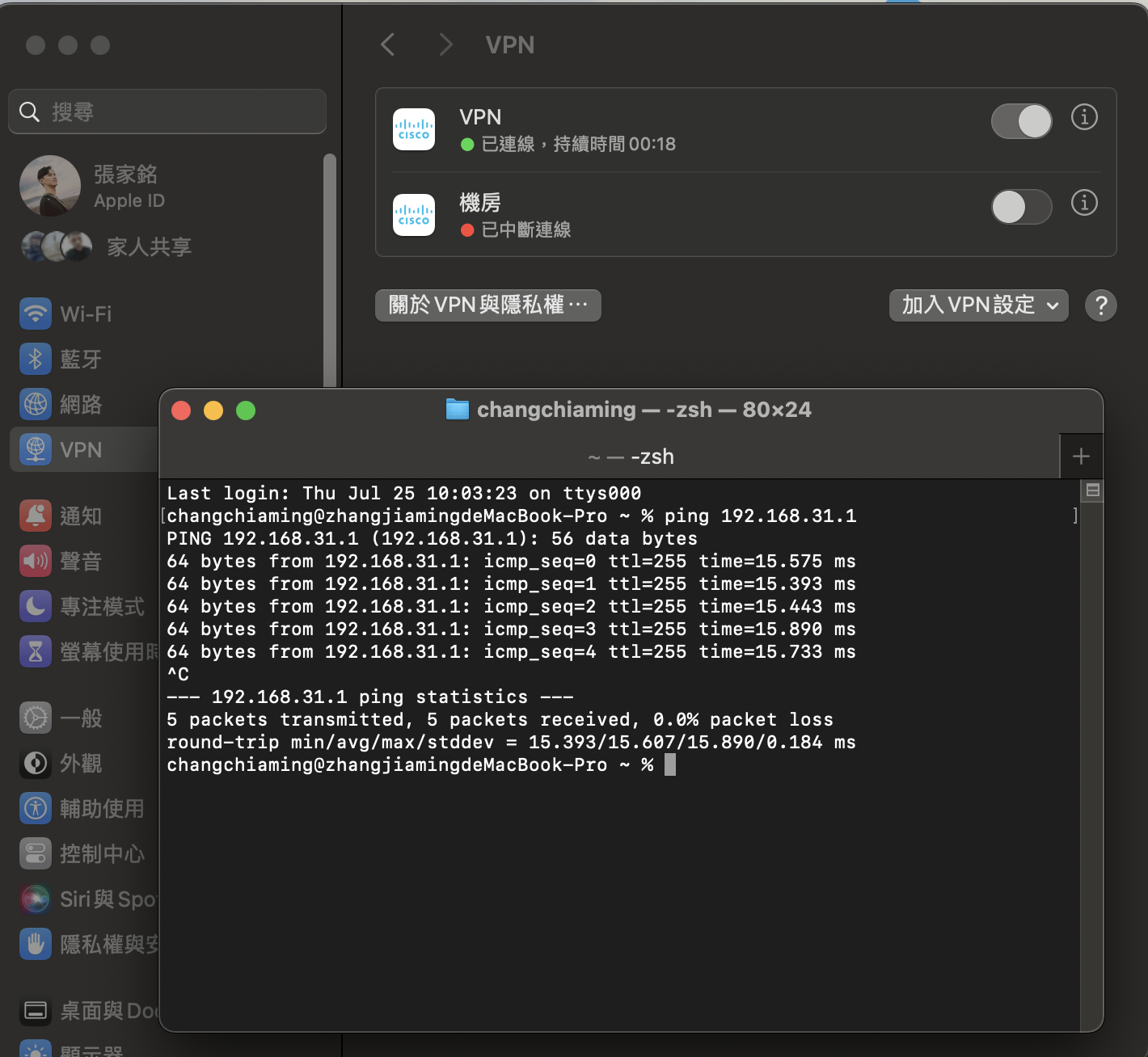LAB VPN連線方式(2025.04.05更新)
使用需求
當在家裡想要連線使用lab內的主機與伺服器時,需要透過連線VPN來存取lab內網的服務。 以下提供兩種方式連結,建議先使用OPENVPN。
windows上Windows上使用OPENVPN步驟
先下載居易官方的連線程式SmartVPN。解壓縮後,點選XXX.msi副檔名進行安裝還需要可以直接安裝OPENVPN連線程式的工具才可以讓Smart VPN運行正常。建議使用版本
2.5.106.14-
安裝完成後,
點擊在右下角電腦圖示中,選擇ProfilesImport新增後,匯入設定檔,選擇OPENVPN。設定檔會提供在lab的VPN共享資料夾。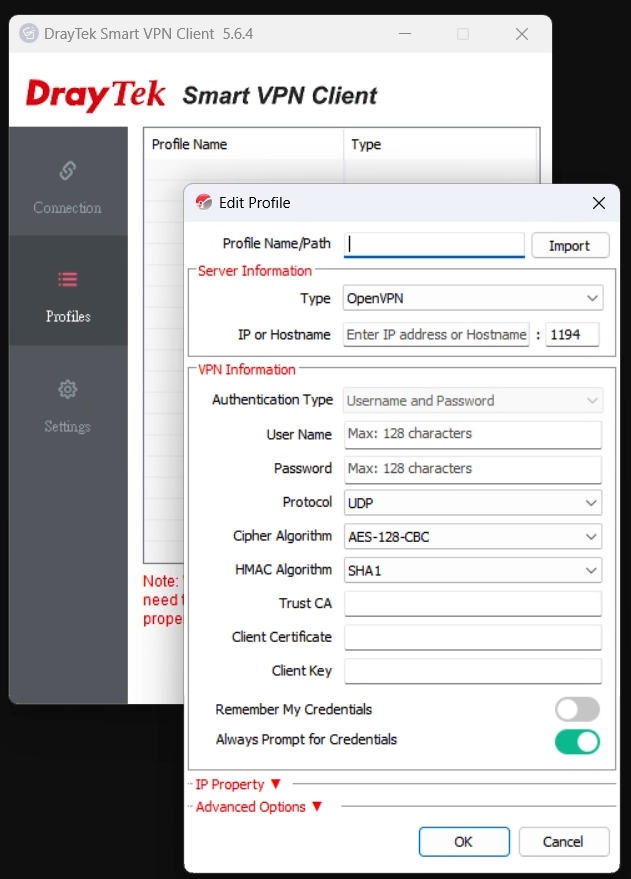
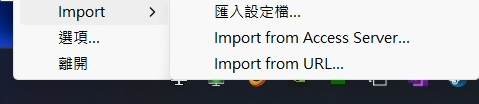
在ProfileName/Path中匯入完成後,點擊連線輸入
連線設定檔的路徑,例如:C:\Users\skypc\Downloads\lab3024.ovpn後點選import,設定檔就會匯入,接下來只需要輸入User Name與Password就帳號密碼即可以連線。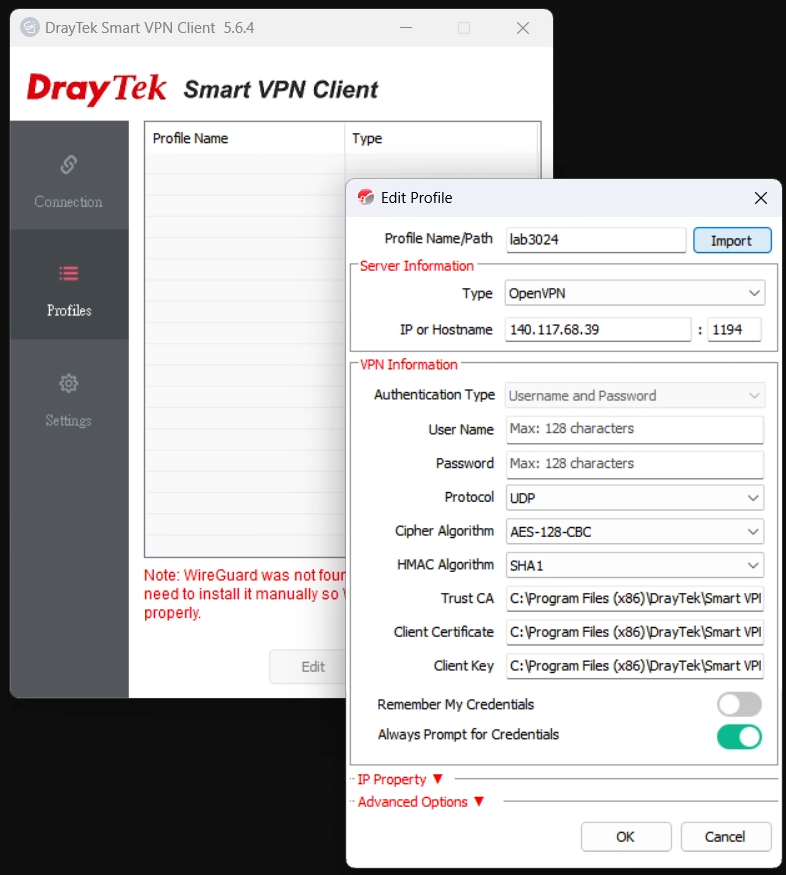
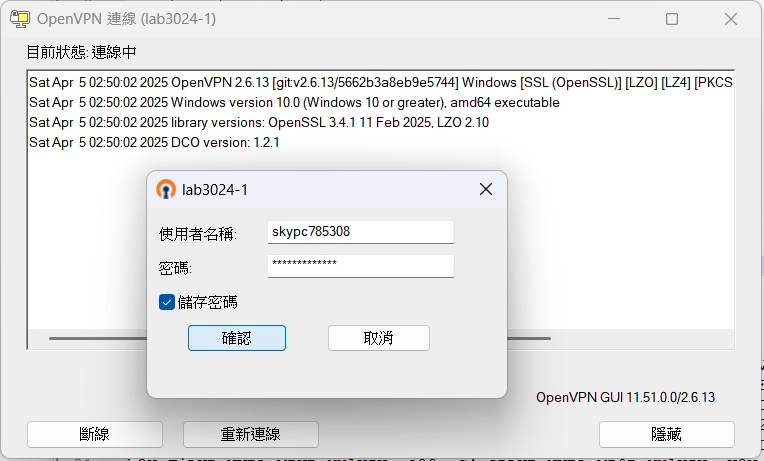
(Optional)設定除了成功連線
到3024-1的主機網段(192.168.31.XX)外,也可以連線到管院一樓機房的server(192.168.32.XX)。點擊more後,設定Destination為192.168.32.0,Subnet Mask為255.255.255.0。即可。建議設定好實驗室常用的網段後,可以實現只連線一個VPN可以互通3024-1與機房網路。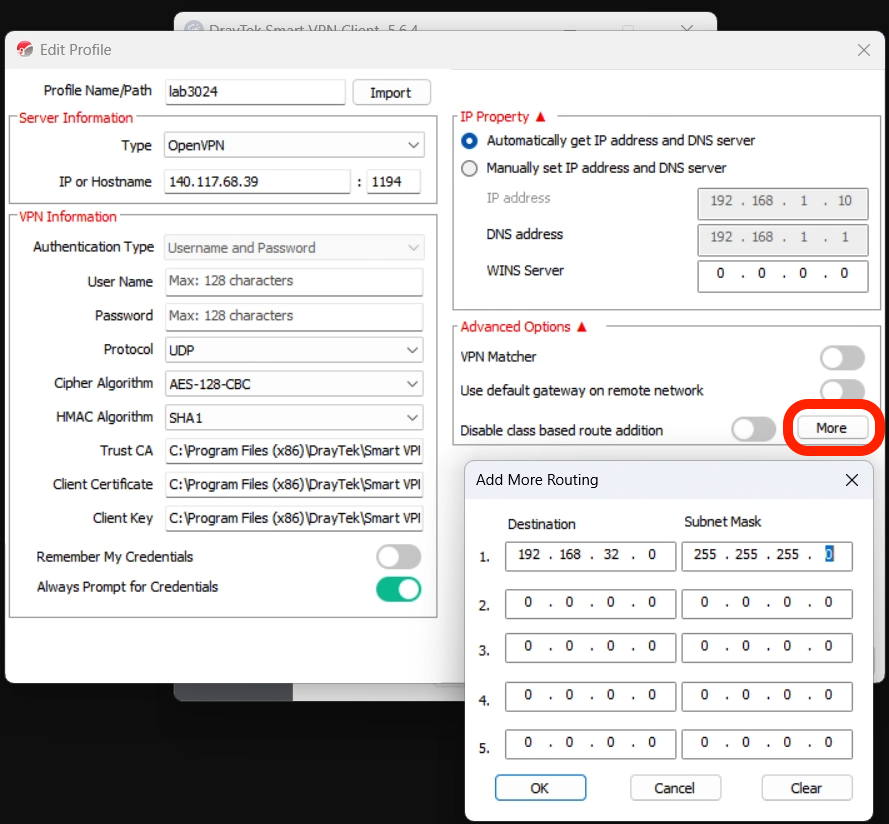
由上述設定可以得知,VPN只會轉送有關內網192.168.31或者192.168.32目的地的流量,如果是存取一些學校IP外網流量的如140.117開頭的會使用家裡的外網IP去存取,會發現明明已經連線VPN了卻無法去ssh連線一些140.117的主機,為了解決這個問題,可以打開Use default gateway on remote network,即可設定全部流量都會走VPN。測嘗試連線網路與實驗室內網是否正常,可以使用ping指令ping 192.168.31.1or或者其他主機IP確保已經連上lab的vpn,即可正常使用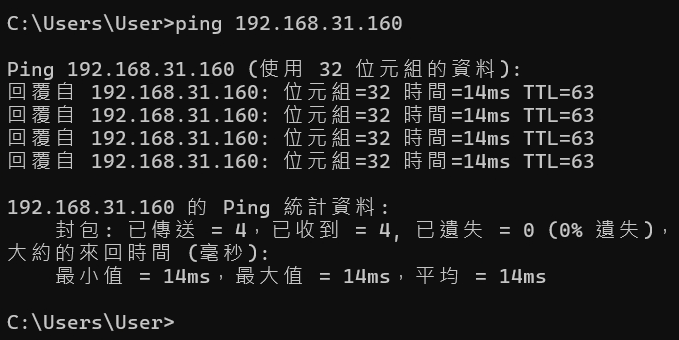
windows上Windows上使用IPSec Tunnel連線
- 先下載居易官方的連線程式 SmartVPN。
- 安裝完成後,點擊
Profiles新增設定檔
Type選擇IPSec Tunnel- 遠端連線IP輸入
140.117.68.141 - 遠端網路設定為
192.168.31.0,子網路遮罩為255.255.255.0 - Pre-shared Key為通用密碼。